

|
ВЫЕЗД НА ДОМ
БЕСПЛАТНО |

|
ДИАГНОСТИКА
БЕСПЛАТНО |

|
ГАРАНТИЯ
КАЧЕСТВА |

|
Не работает микрофон
Современному человеку трудно представить свою жизнь без средств коммуникации. Зачастую такие процессы проходят за счет компьютера и установленных программ, как Skype или Viber. Часто так бывает, что попытка осуществить общение оканчивается неудачей из-за нерабочего микрофона. Почему же подключенная гарнитура отказывается правильно функционировать? |

|

|

|

|

|
| Удаление вирусов | Установка Windows | Настройка роутера | Ремонт ноутбуков | Восстановление данных |
Первое, на что стоит обратить внимание во время неполадок любого устройства – это его подключение. Большинство проводных микрофонов подключаются через стандартный вход USB. Владелец компьютера может перепутать этот вход с расположенными вблизи выходами HDMI и неверно подключить гарнитуру.
Для проверки состояния оборудования внизу рабочего стола на панели управления нужно выбрать вкладку «Записывающие устройства». Существует и второй путь для проверки функционирования аппарата. Необходимо слева внизу рабочего стола кликнуть на изображение лупы, в строке поиска вести диспетчер программ и кликнуть на «Enter».
Если проверка подключения не разрешила проблему с нерабочим микрофоном, тогда причина может быть в отсутствии драйверов или в их неисправности. Чтобы произвести переустановку драйверов следует:
Может так случиться, что драйвера в порядке, а подключение микрофона выполнено по всем правилам, но устройство не заработало. Тогда следующий шаг – проверка системных настроек.
Если драйвера были переустановлены, нужно проверить их работу через настройки. Для этого на панели управления клацаем на «Записывающие устройства» и выбираем строку «Настройки». Здесь можно задать параметры громкости звука и проверить функционирование второстепенных элементов.
Если перейти из «Записывающих устройств» по кнопке «Свойства», можно проверить подключен ли микрофон в заданных настройках. В открывшемся окне необходимо выбрать вкладку «Общие» и проверить, выбрана ли внизу окна строка «Использовать это устройство». Если да, тогда переходим на следующую вкладку под названием «Уровни». Здесь можно проверить громкость микрофона, увеличив ее до максимального предела. Есть вероятность, что устройство не работало из-за слишком тихого звука. После того, как все настройки будут заданы, следует подтвердить процесс кнопкой «Применить».
Если в результате выполненных процедур микрофон не включился, скорее всего, оборудование сломано. Чтобы убедиться в полной неисправности микрофона и откинуть любые сомнения, следует обратиться в специализированные центры, где квалифицированные сотрудники помогут разобраться с проблемой или устранить неполадку.
Отзывы о нас

Долго мучилась с проблемой того, что компьютер постоянно тупил и наконец то решила вызвать мастера, мне очень повезло, что я обратилась в компанию КоролёвКомп. Ко мне приехал симпатичный молодой человек и быстро определил в чем неполадка моего компьютера. Теперь все работает отлично, единственный недочет в том, что мастер немного задержался и опоздал на 15 минут. поэтому ставлю 4, а в остальном все супер.

Вызвал мастера из КоролёвКомп, когда компьютер заразился вирусом. Ничего не работало, нельзя было открыть ни один документ, ни один файл, комп просто встал. Мастер помог с удалить вирус и восстановил поврежденную систему с важными данными. На компе была очень важная для работы информация, вы меня буквально спасли от огромного провала! Спасибо вам за вашу качественную работу!

В ноутбуке Samsung была странная поломка он через 10-15 мин работы выключался, я решила вызвать специалиста и определить в чем причина поломки. Мастер сразу сказа, что проблема в том, что я ни разу не делала профилактику системы охолождения процессора. После не долгой профилактики все стало работать отлично. Я очень довольна качеством услуг и недорогой их стоимостью. РЕКОМЕНДУЮ

Я студентка и постоянно работаю с ноутбуком. Недавно он накрылся, просто выключился и я не могла никак его реанимировать. Как назло произошло все это перед сессией и у меня на ноуте хранились все курсовые. Была в жуткой панике, пока не нашла компанию КоролёвКомп. Слава Богу, ребята сразу разобрались в чем дело, переустановили систему и восстановили все данные. Это просто спасение, огромное вам спасибо!
УСЛУГИ ЛЮБОЙ СЛОЖНОСТИ
Подробную информацию по услугам вы можете узнать по телефону компьютерной помощи +7 (977) 349-90-08 . Наши специалисты будут рады ответить на ваши вопросы!
ЛИЦЕНЗИОННЫЕ ПРОГРАММЫ
Вы можете быть уверены в легальности установленных программ. Мы работает только с лизензионным программным обеспечением.
Простая схема работы с нами:
БЕСПЛАТНЫЙ ВЫЕЗД
БЕСПЛАТНАЯ ДИАГНОСТИКА
ГАРАНТИЯ КАЧЕСТВА




|
Разумная ценовая политика ‒ основное преимущество нашей компании. Мы предлагаем ПК-помощь по демократичной стоимости, запчасти и комплектующие в доступном диапазоне, диагностику, которую мы проведем бесплатно. Выездная поддержка. Для того, чтобы техника заработала, не нужно везти ее в сервисный центр ‒ специалисты приедут на дом или в деловой центр, решат проблему вне зависимости от ее сложности. Ремонт наши сотрудники проводят точно в оговоренное с заказчиком время. Мы доступны в любой момент, с 10 до 19 часов ‒ квалифицированные услуги для всех клиентов. |

|
Специалист приезжает по вызову оперативно. Практически каждому известны ситуации, в которых заказчик проводит долгие часы, ожидая визита мастеров-ремонтников, иногда теряя целый день. Наши клиенты не сталкиваются с проблемами такого рода. От вызова до приезда специалиста проходит от 20 минут (в зависимости от района, в который нужно приехать). Заказчик может оставлять заявки по телефону или заполнив форму в онлайн-режиме ‒ все запросы обрабатываются с максимальной оперативностью. Заявка не останется без внимания. |

|
Мы выдаем гарантии на проведенный ремонт, вне зависимости от характера работ. Базовая настройка и отладка ПК или решение комплексной и неочевидной проблемы ‒ опыт и квалификация наших сотрудников позволяют справиться с любой задачей. Проблему будет решать специалист, который хорошо разбирается в вопросе, и после его решения предоставит гарантийный чек. Также мы заключаем с заказчиком полноценный договор. Удобство для клиентов ‒ наш приоритет. |
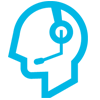
|
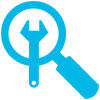
|
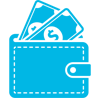
|
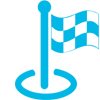
|
| Заказ | Диагностика | Стоимость | Исправная техника |
| Вы делаете заказ по телефону или онлайн через наш сайт. | В срок от 30 минут мастер приезжает к вам и производит диагностику. | Если вас устраивает стоимость услуг, мы приступаем к работам. | По окончании работ вы получаете исправную технику . |
Скидка 5% на замену
BGA чипов
Обращаем ваше внимание на то, что данный сайт носит исключительно информационный характер и не является публичной офертой, определяемой положениями Статьи 437 ГК РФ.